文章詳情頁
Win10專業版病毒誤報怎么解決?Win10病毒誤報解決方法
瀏覽:2日期:2022-09-02 14:01:18
Win10專業版病毒誤報怎么解決?最近有很多用戶反映升級了win10系統之后,遇到了在下載軟件或者打開第三方網頁的時候都會出現病毒誤報的情況,那么該怎么辦呢?下面小編就為大家帶來win10病毒誤報解決方法,有需要的用戶一起來看看吧!
win10病毒誤報解決方法
1、點擊左下角開始,隨后選擇“設置”點擊進入。
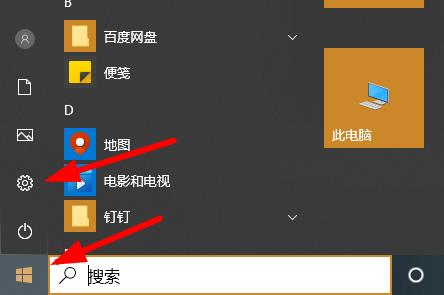
2、在設置中打開“更新和安全”。
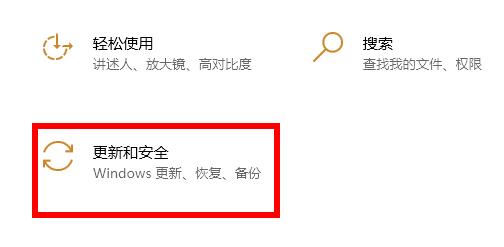
3、點擊左側的“windows安全中心”點擊右側的“打開windows安全中心”。
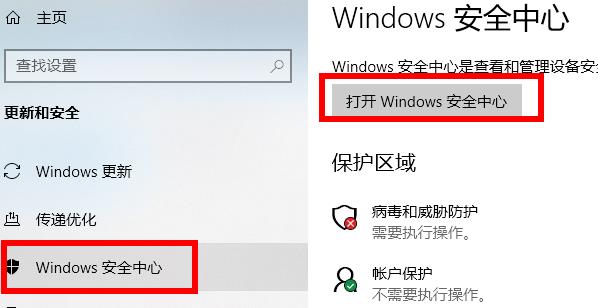
4、在“安全性概覽”下面點擊“病毒和威脅防護”。
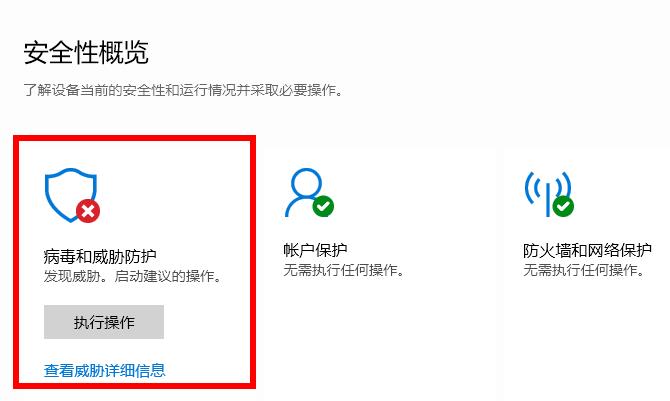
5、進入后點擊下方的“管理設置”。
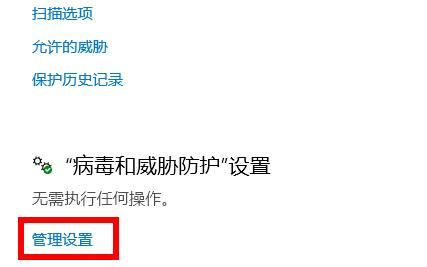
6、可以看到實施保護和云提供保護下面的開關是打開的。
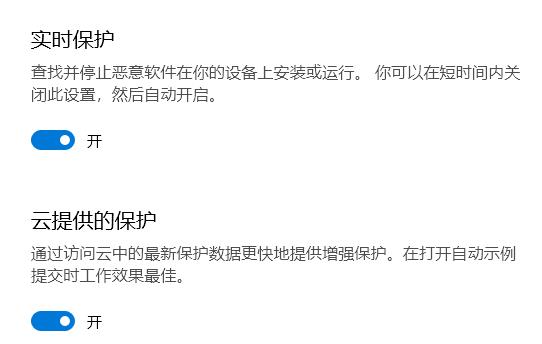
7、將其關閉即可。

相關文章:
排行榜
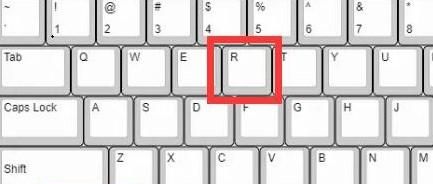
 網公網安備
網公網安備